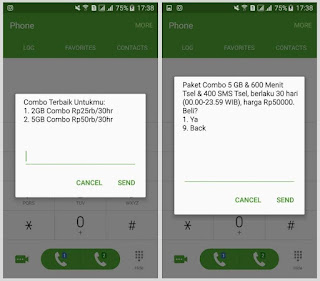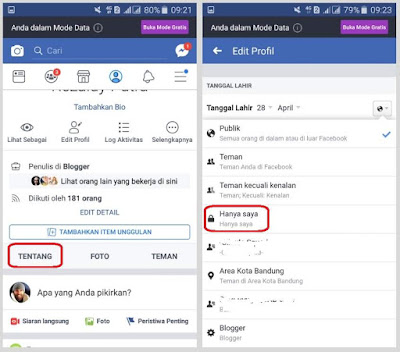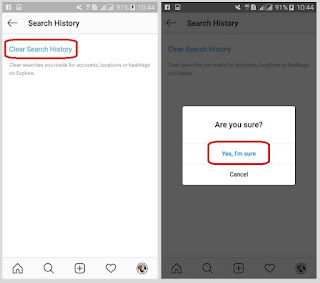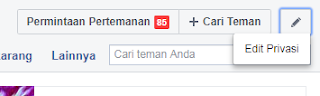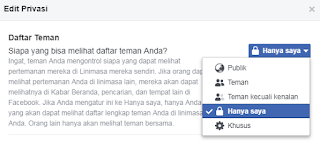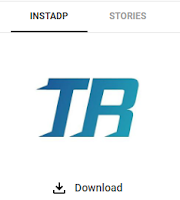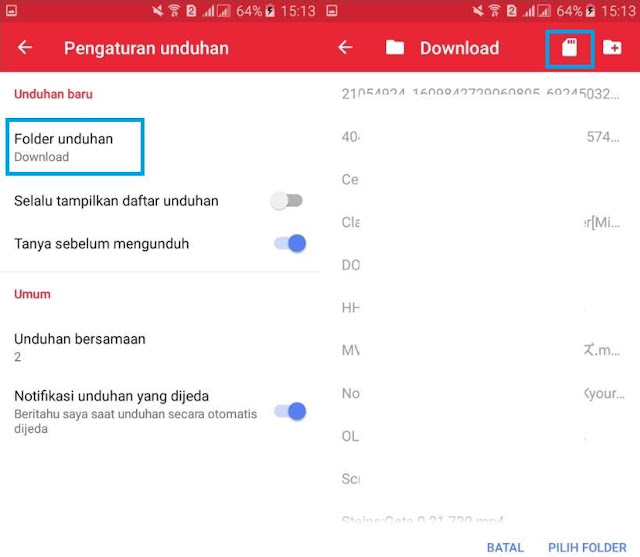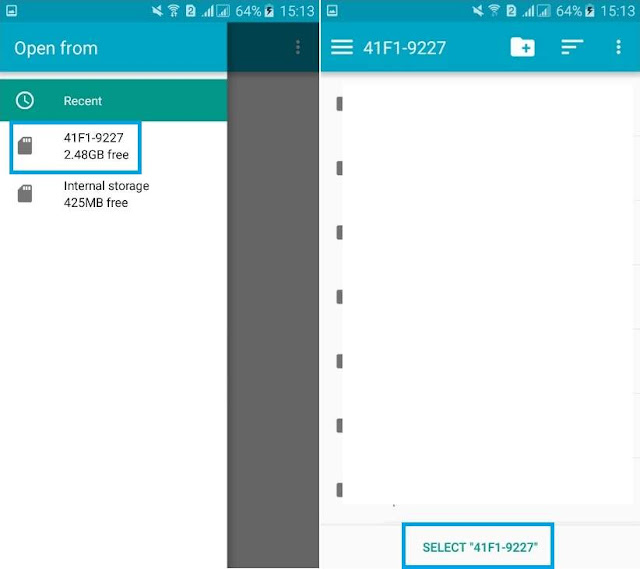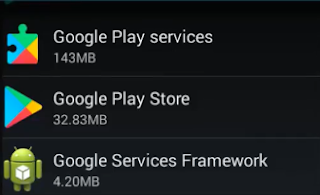Beli Paket Telkomsel Murah Terbaru 5GB Cuma Rp50.000
Cara Beli Paket Telkomsel Murah Terbaru 5GB Rp50.000 - Berbagai provider di Indonesia, menawarkan beragam promo menarik agar menarik para pengguna, beragam promo tersebut biasanya seperti promo gratis kuota, sms, nelpon, atau memberikan harga miring agar menarik banyak pengguna.
Menurut beberapa masyarakat, harga kuota data internet di Indonesia terbilang cukup mahal. Adapun yang murah akan tetapi tidak dapat memuaskan, seperti sinyal yang lemah, atau kecepatan download dan upload yang sangat jelek.
Namun dibelakang itu, ternyata banyak yang tidak mengetahui bahwa sebenarnya beberapa provider menyediakan kuota murah atau bahkan gratis, dan kali ini, saya akan membagikan dial paket telkomsel murah terbaru, yakni 5GB hanya Rp50.000.
Jika dihitung berarti harga per giga nya hanya Rp10.000, ini lebih hemat daripada membeli paket lain di Telkomsel. Saya sendiri mencoba paket ini pada kartu loop, untuk pengguna lain, silahkan di coba saja, barangkali bisa juga mengaktifkan paketnya.
Paket Telkomsel Murah Terbaru 5GB Cuma Rp50.000
- Tekan dial *363# pada ponsel Anda.
- Selanjutnya pilih opsi nomor 3 yakni Hot Offer.
- Lalu pilih nomor 3 lagi yaitu Paket Internet Lainnya.
- Pilih opsi nomor 2, kemudian lanjutkan sesuai permintaan.
- Tunggu hingga SMS notifikasi bahwa paket telah berhasil diaktifkan masuk.
Paket 5GB ini dapat digunakan selama 24 jam dan berlaku selama 30 hari untuk semua jaringan (2G, 3G, 4G). Bukan hanya mendapatkan kuota, Anda juga akan mendapatkan gratis nelpon selama 300 menit ke sesama Telkomsel, dan 400 SMS ke sesama telkomsel juga.
Selain paket Rp50.000 5GB, diatas pilihan tersebut terdapat juga opsi lainnya yakni paket internet 2GB untuk Rp25.000 paket tersebut lebih murah namun tidak lebih hemat daripada paket yang 5GB.
Demikianlah artikel mengenai Beli Paket Telkomsel Murah Terbaru 5GB Cuma Rp50.000, semoga bermanfaat. Apabila Anda masih memiliki pertanyaan terkait dengan artikel ini, silahkan komentar dibawah.
Label: Internet